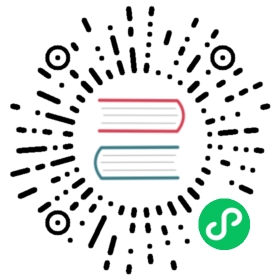属性检查器
属性检查器 是我们查看并编辑节点或资源属性的重要渠道。可编辑节点的位置,节点上的组件,图片,材质,模型等资源,面板功能细节多,较为复杂。 在 场景编辑器 ,层级管理器 选中节点,或者在 资源管理器 选中资源,就能在 属性检查器 中显示并开始编辑它的属性。

头部公共部分
左边的 两个箭头 是历史记录,点击可切换编辑项; 右边的 锁图标 可锁定面板,固定住编辑的对象,不让面板随新的选中项而变动。

编辑节点
节点与 层级管理器 中的树形结构里的节点对应,显示一样的名称。
1、左上角的复选框表示节点的激活状态,默认勾选,不勾选表示节点处于非激活状态,此时节点将会被暂停渲染,整个节点包括子节点在运行时就会被隐藏。 2、输入框里是节点的名称,名称可以为空。 3、接下来是节点的几个通用属性:位置 Position, 旋转 Rotation, 缩放 Scale, Layer。

4、右边的节点菜单,里面的菜单可执行复制,粘贴节点属性的值,也可以粘贴一个新组件。

5、添加组件 按钮,点击后会出现组件列表,包含系统提供的组件和自定义脚本组件。

添加组件的列表有一个搜索框,支持键盘上的上下箭头切换,以及 Enter 确定选中。
编辑节点的组件
面板能显示出节点组件及组件的属性。 和节点通用属性一样,每个组件都有一个可折叠或展开的头部。 当节点挂载多个组件的情况下,可以通过折叠不常修改的组件来减少滚动范围,提高编辑效率。 组件名称的右侧有帮助文档和组件菜单按钮。 帮助文档按钮可以跳转到该组件的 API 文档链接;组件菜单里可以操作:移除、上移、下移、复制、粘贴值,粘贴为新组件。

用户通过脚本创建的组件,编辑节点时,可直接拖入到 属性检查器 里生成一个组件。 脚本组件里的不同属性是用户自己在脚本代码里声明的,不同类型的属性编辑时编辑器会自动识别给与合适的 UI 组件。 我们将在 声明属性 一节中详细介绍属性的定义方法。
部分 UI 组件的使用方法
属性分为 值类型 和 引用类型 两大类。
值类型属性
值类型 包括数字、字符串、布尔、枚举等简单的占用很少内存的变量类型:
- 数值(Number):可以直接使用键盘输入,也可以按输入框旁边的上下箭头逐步增减属性值。
- 向量(Vec2):向量的控件是两个数值输入组合在一起,并且输入框上会以 x,y 标识每个数值对应的子属性名。
- 字符串(String):直接在文本框里用键盘输入字符串,字符串输入控件分为单行和多行两种,多行文本框可以按回车换行。
- 布尔(Boolean):以复选框的形式来编辑,选中状态表示属性值为 true,非选中状态表示 false。
- 枚举(Enum):以下拉菜单的形式编辑,点击枚举菜单,然后从弹出的菜单列表里选择一项,即可完成枚举值的修改。
- 颜色(Color):点击颜色属性预览框,会弹 颜色取色器 窗口,在这个窗口里可以用鼠标直接点选需要的颜色,或在下面的 RGBA 颜色输入框中直接输入指定的颜色。点击 颜色取色器 窗口以外的任何位置会关闭窗口并以最后选定的颜色作为属性值。
例如颜色取色器组件: 
引用类型属性
引用类型 包括 object 对象,比如节点、组件或资源。可通过 拖动 或 弹出资源面板 的方式选择并赋值。

批量操作
1、可多选节点,不一致的属性将不可以修改,在 input 组件中以 - 表示不可修改。

2、批量赋值材质,图片,动画等资源,可多个拖动。

编辑 prefab 节点
prefab 节点的编辑,头部按钮有:取消关联,关联,定位资源,从资源还原,更新到资源

1.取消关联,是指把 prefab 节点与资源断开联系,变为普通节点,颜色不再是绿色。 2.关联,是指先选中一个 prefab 资源,再与当前 prefab 节点进行关联。 普通节点和 prefab 资源的全新关联,可在编辑器顶层菜单 编辑(Edit) 中找到操作指令:

3.定位资源,是指在 assets 面板上定位到 prefab 资源,并让其闪烁。 4.从资源还原,是指把一个已经编辑过的 prefab 节点,连同它的子节点,都回退到初始状态。 5.更新到资源,是指把已经编辑过的 prefab 节点数据更新到 prefab 资源。
编辑资源
编辑资源时请注意最后点击保存,如下图中的绿色打勾图标 即为保存按钮。